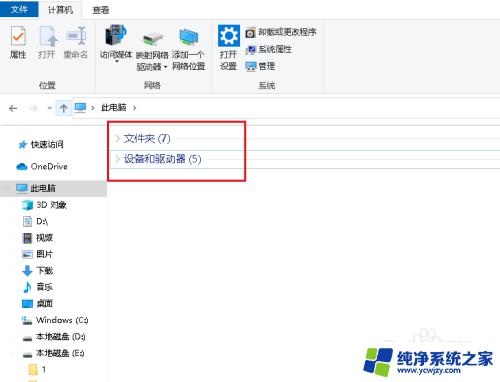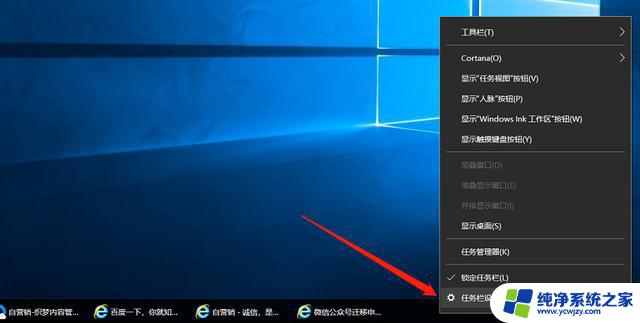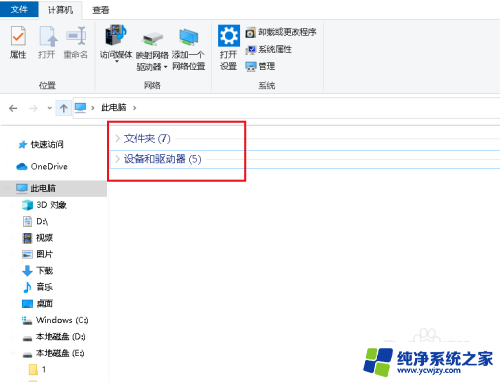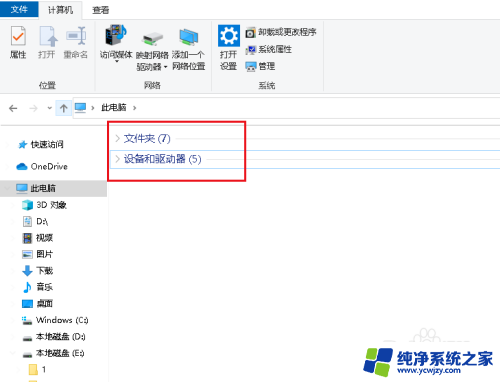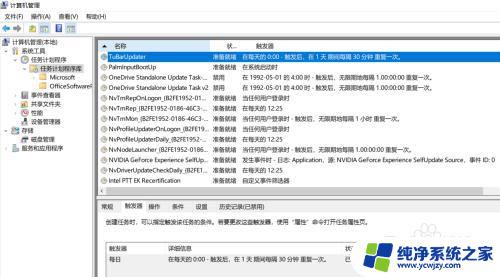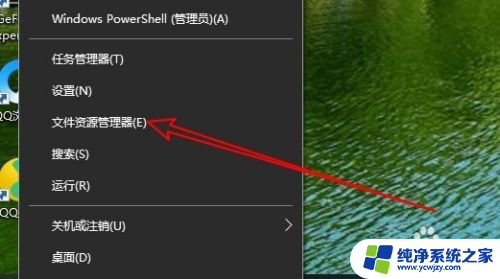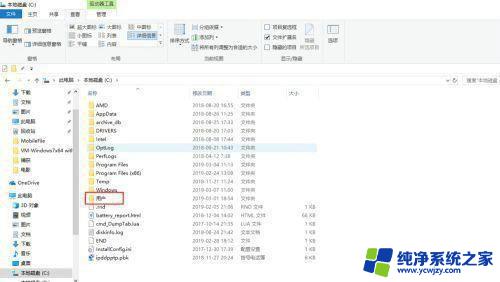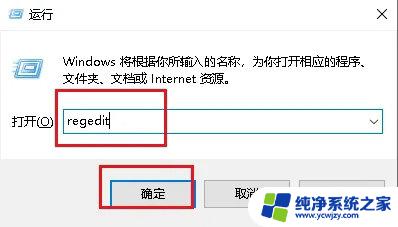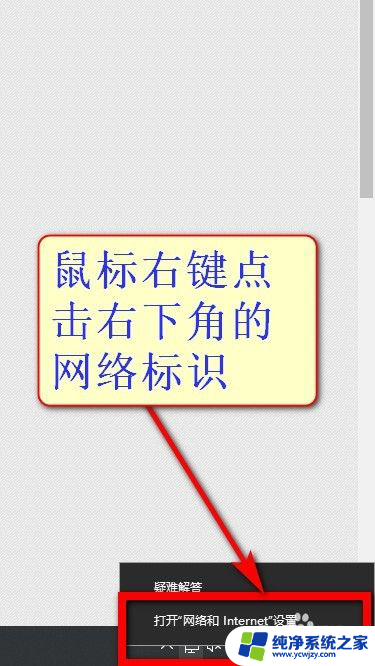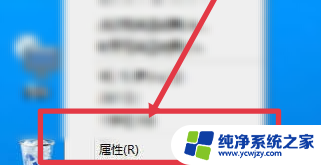win10让文件夹 不重叠怎么弄?
更新时间:2025-04-08 16:00:08作者:xiaoliu
在Win10中,我们经常会遇到文件夹重叠的情况,这给我们整理文件带来了不便,如何让文件夹不再重叠呢?在Win10中,取消文件夹折叠组是一个有效的方法。通过简单的操作,我们可以轻松地取消文件夹的折叠组,让文件夹不再重叠,方便我们更好地管理文件。接下来让我们一起来了解具体的操作步骤吧!
步骤如下:
1.打开电脑可以看到文件夹被折叠起来了。
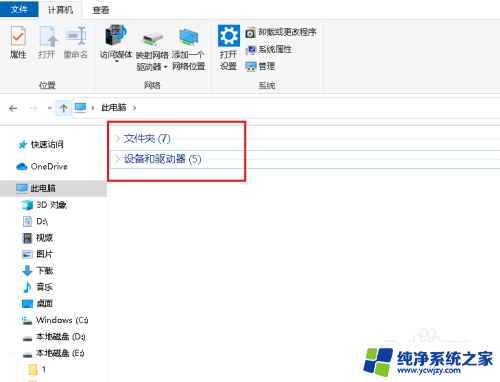
2.点击展开,可以看到所有文件夹。
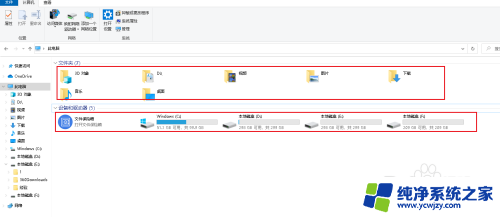
3.要取消,可以点击查看。
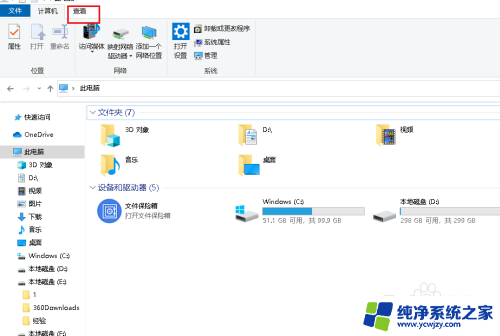
4.打开分组依据下拉菜单,点击无。
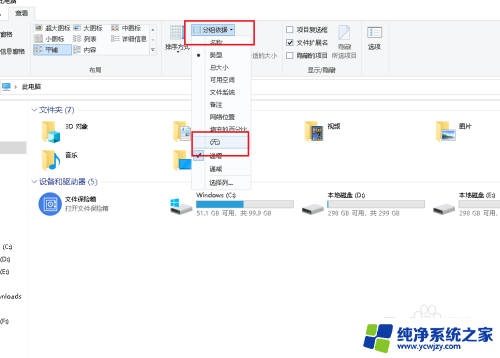
5.在看文件夹,折叠线就没有了。
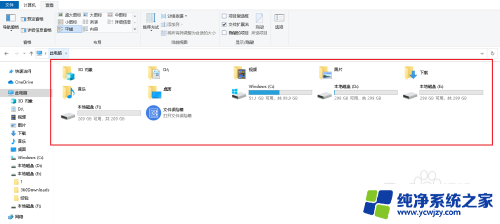
6.也可以在空白处右击,点击分组依据,无。同样可以取消文件夹折叠组。
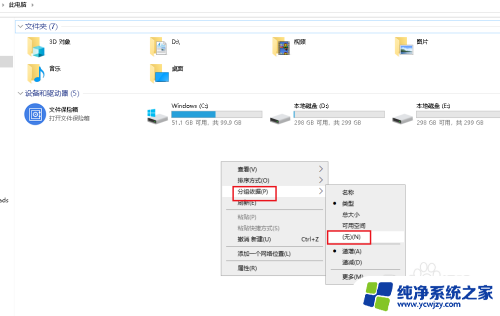
7.在空白处右击,我样可以看到在分组依据里有名称、类型、大小、可用空间等分组。也可以尝试换一种分组方式。
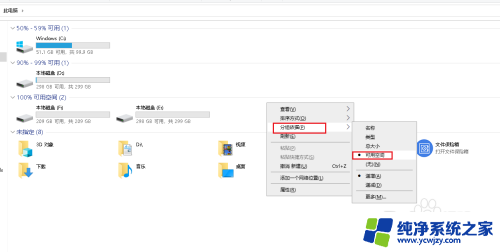
以上就是win10让文件夹 不重叠怎么弄的全部内容,还有不懂得用户就可以根据小编的方法来操作吧,希望能够帮助到大家。